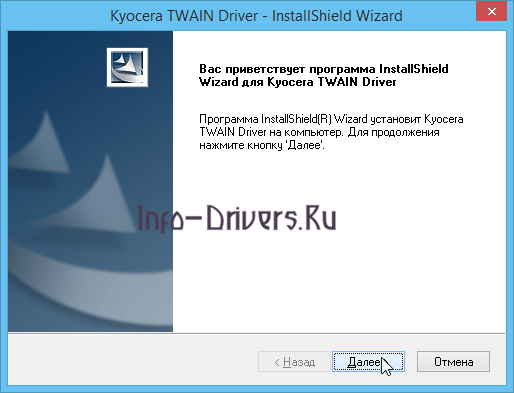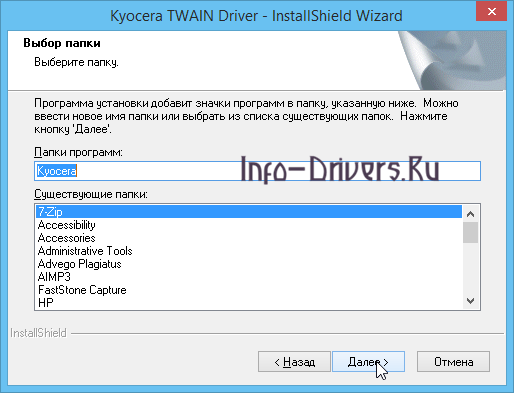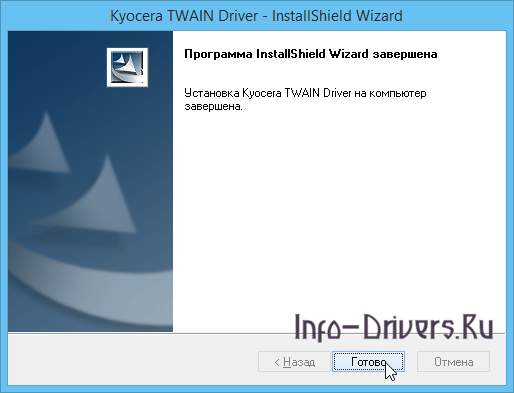Windows XP / Vista / 7 / 8 / 8.1 / 10 — KX XPS
Драйвер подходит также для: Windows 2003 / 2008 / 2012 / 2016
Варианты разрядности: x32/x64
Размер драйвера: 23 MB
Нажмите для скачивания:
Если помогут драйвера на этой странице, то воспользуйтесь этими:
Windows XP / Vista / 7 / 8 / 8.1 / 10 — стандартный драйвер
Драйвер подходит также для: Windows 2003 / 2008 / 2012 / 2016
Варианты разрядности: x32/x64
Размер драйвера: 1 MB
Нажмите для скачивания:
Windows XP / Vista / 7 / 8 / 8.1 / 2003 / 2008 / 2012 / 2016 — TWAIN
Драйвер подходит также для: Windows
Варианты разрядности: x32/x64
Размер драйвера: 19 MB
Нажмите для скачивания:
Windows XP / Vista / 7 / 8 / 8.1 / 2003 / 2008 / 2012 / 2016 — драйвер для факса
Драйвер подходит также для: Windows
Варианты разрядности: x32/x64
Размер драйвера: 18 MB
Нажмите для скачивания: +
Как установить драйвер в Windows 10
Новые печатающие устройства от компании KYOCERA –это надежные и экономичные принтеры, которые идеально подойдут как для домашнего использования, так и для организации небольшого офиса. Отдельного внимания заслуживает процесс первичной настройки, который имеет целый ряд нюансов при работе с техникой данного производителя. Чтобы принтер работал правильно проводите установку согласно инструкции ниже.
Первый шаг – это переход по ссылкам, приведенным в верхней части данной статьи. Это потребуется для того, чтобы скачать драйвера для Kyocera ECOSYS M2530dn. Файлы дистрибутива располагаются в заархивированном виде, поэтому требуется их распаковать при помощи бесплатной программы 7ZIP.
Распаковывать можно в любую папку. После этого внутри, из списка, выбираем ярлык, который имеет название «SETUP». Запускать надо от имени администратора.
В приветственном окне нет никаких настроек – ничего не надо нажимать, кроме кнопки «Далее».
Выбираем папку, куда будут скопированы файлы программы-драйвера. Если требуется изменить директорию по умолчанию, то жмем по кнопке «Обзор». После применения необходимых установок переходим «Далее».
В настройках папки, которая будет создана в меню «Пуск» тоже не требуется никаких изменений. Просто переходим «Далее».
На финальном этапе остается дождаться пока программа завершит копирование новых файлов драйвера, после чего останется нажать «Готово».